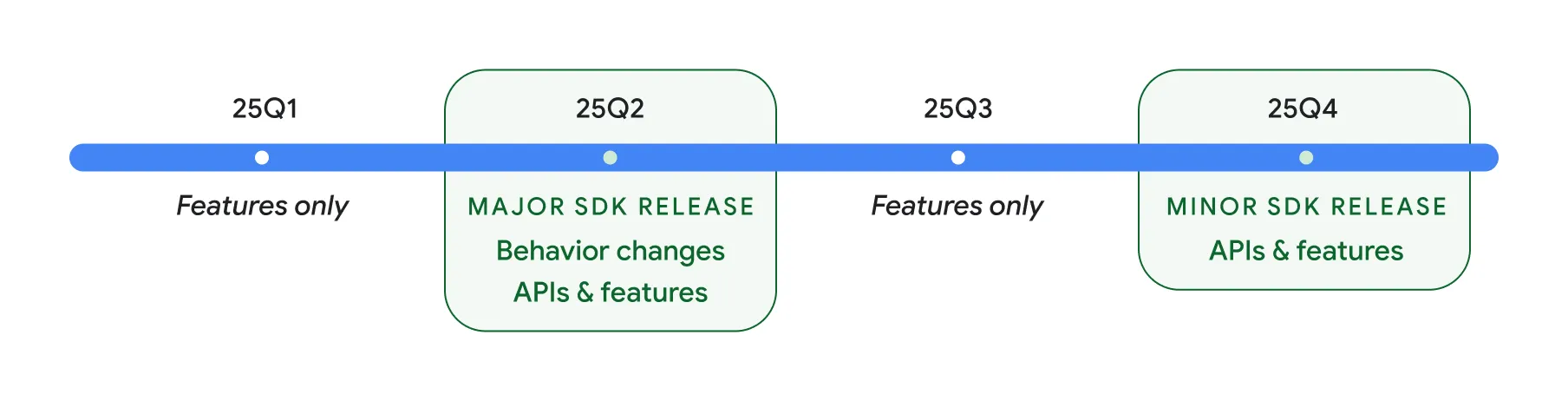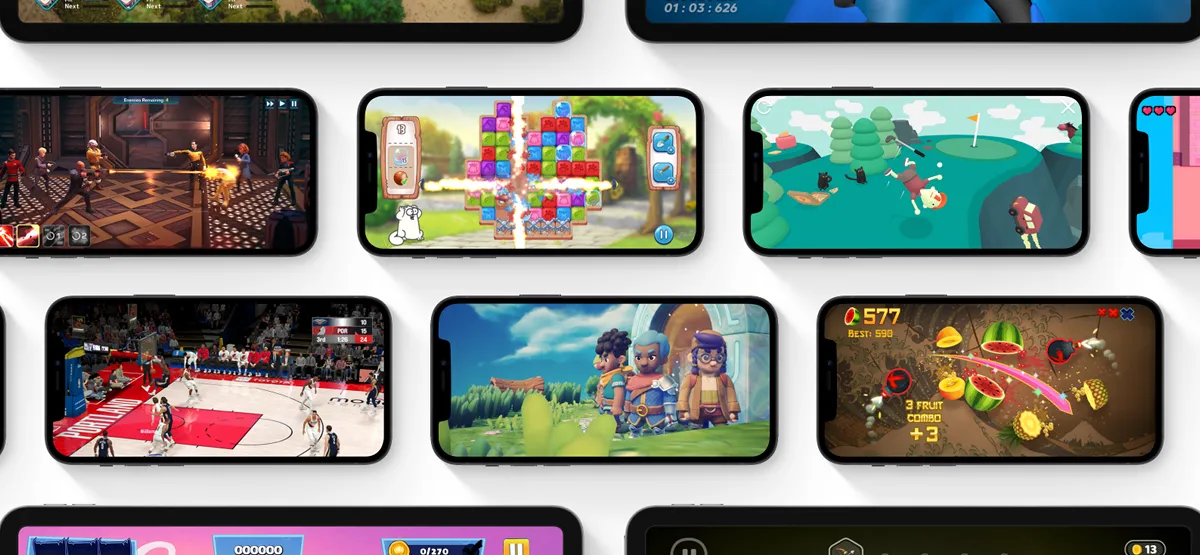Là một chuyên gia công nghệ, tôi luôn tìm kiếm những phương pháp hiệu quả nhất để tối ưu hóa môi trường làm việc kỹ thuật số của mình. Trong hành trình này, tôi đã đi đến một quyết định có vẻ cực đoan nhưng mang lại hiệu quả đáng kinh ngạc: loại bỏ hoàn toàn các biểu tượng ứng dụng và tệp tin trên màn hình desktop, đồng thời ẩn luôn thanh taskbar. Giờ đây, mỗi khi mở máy tính, điều chào đón tôi chỉ là một hình nền sạch sẽ và các ứng dụng đang mở. Đây không chỉ là một sở thích cá nhân, mà là một chiến lược có chủ đích nhằm tăng cường sự tập trung và nâng cao năng suất làm việc của tôi.
Dễ Dàng Bị Phân Tâm và Tối Giản Màn Hình Là Chìa Khóa
Tôi nhận ra một điều về bản thân: tôi rất dễ bị phân tâm. Không chỉ đơn thuần là việc bị ngắt quãng bởi những câu hỏi hay thông báo; mà là nếu ánh mắt tôi chạm vào bất cứ thứ gì trên màn hình không liên quan đến công việc đang làm, tâm trí tôi sẽ bắt đầu xao nhãng. Đối với tôi, việc tăng cường năng suất song hành với việc loại bỏ tối đa sự lộn xộn trên màn hình. Cả hai yếu tố này có mối liên hệ chặt chẽ với nhau.
Tôi hiểu rằng có những người làm việc hiệu quả nhất với các phần mềm phức tạp, nơi mọi tính năng được hiển thị rõ ràng và dễ tiếp cận nhất có thể chỉ với vài thao tác chuột. Tuy nhiên, tôi lại làm việc tốt nhất với phần mềm tối giản, hiển thị càng ít càng tốt những gì cần thiết để hoàn thành nhiệm vụ. Nguyên tắc “ít hơn là nhiều hơn” thực sự đúng với triết lý làm việc của tôi, giúp tôi duy trì sự tập trung tối đa vào mục tiêu chính.
Biểu Tượng Ứng Dụng Kích Thích Mong Muốn Chuyển Đổi
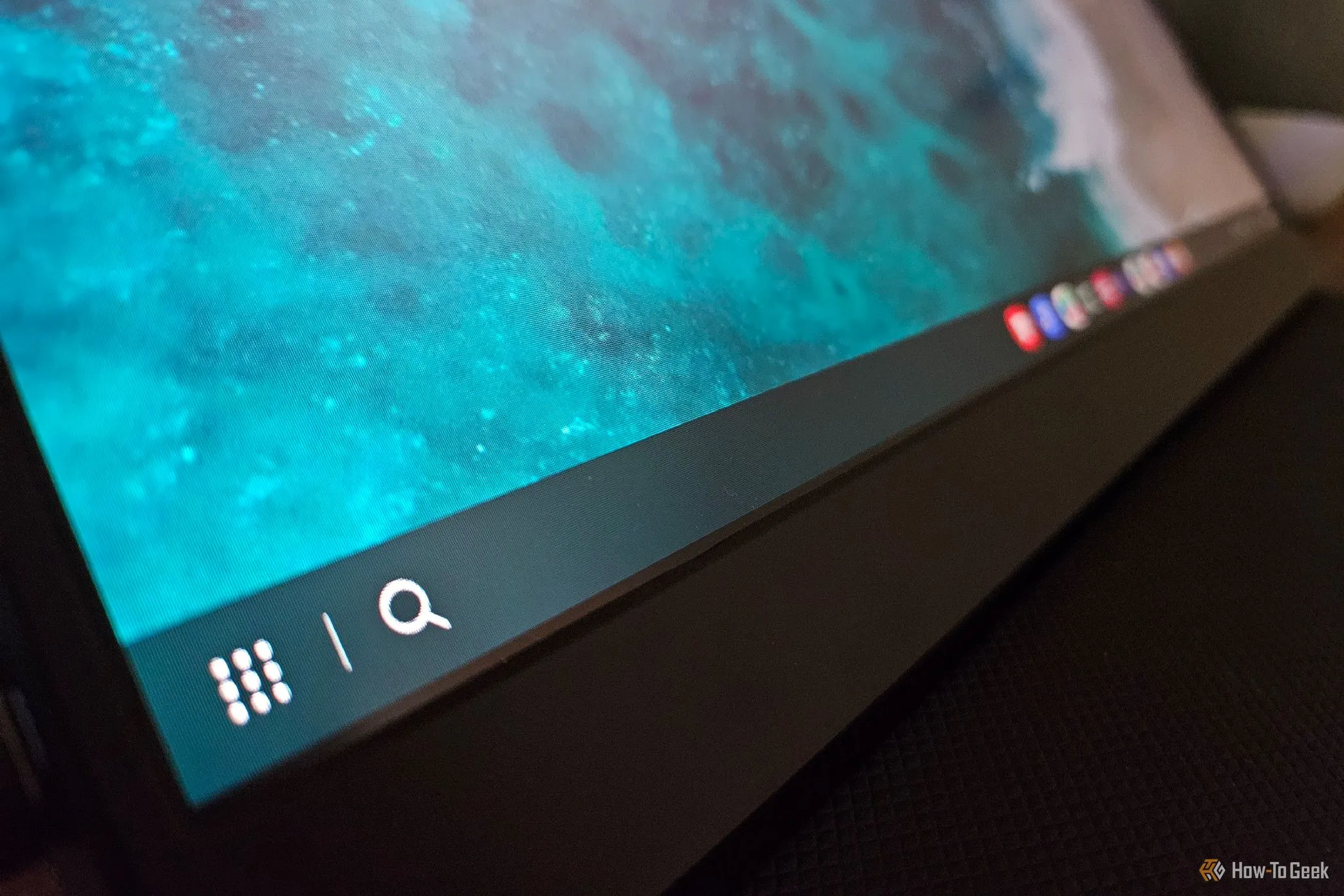 Thanh taskbar Samsung DeX hiển thị trên màn hình di động, minh họa giao diện tối giản.
Thanh taskbar Samsung DeX hiển thị trên màn hình di động, minh họa giao diện tối giản.
Các biểu tượng trên desktop, dù là ứng dụng hay tệp tin, đều được thiết kế để thu hút sự chú ý và mời gọi người dùng nhấp vào. Đó là lý do tồn tại của chúng. Các biểu tượng ứng dụng đặc biệt được tạo ra để nổi bật, lôi kéo bạn nhấp vào chúng thay vì tập trung vào ứng dụng đang mở. Đây là một phần của chiến lược marketing, thiết kế đồ họa và thậm chí là thao túng tâm lý hiệu quả.
Đối với tôi, màn hình desktop là nơi gây phân tâm nhất để đặt những biểu tượng này. Bởi vì tôi không làm việc với các cửa sổ được tối đa hóa, đặc biệt là trên màn hình 4K của mình, desktop và mọi thứ trên đó luôn hiện hữu. Thật khó để tôi tập trung làm việc khi tâm trí tôi chỉ muốn dọn dẹp mớ lộn xộn đang chồng chất ngay bên ngoài cửa sổ ứng dụng.
Tôi đã loại bỏ các biểu tượng desktop từ rất lâu. Gần đây hơn, tôi bắt đầu tự động ẩn thanh taskbar. Giờ đây, khi mọi phút giây phân tâm đều ảnh hưởng trực tiếp đến hiệu suất và thu nhập của tôi, việc nhìn thấy các biểu tượng như NVIDIA GeForce NOW hay YouTube trong taskbar hoàn toàn không có lợi. Ngay cả những ứng dụng liên quan đến năng suất như lịch hay nhắc nhở cũng không đáng để hiển thị. Tôi có thể mở những ứng dụng đó khi tôi chủ động muốn quản lý chúng, thay vì chỉ vì một cái liếc qua taskbar mà ý nghĩ đó chợt nảy ra trong đầu.
Ưu Tiên Tìm Kiếm Tên Ứng Dụng Hơn Là Nhấp Chuột
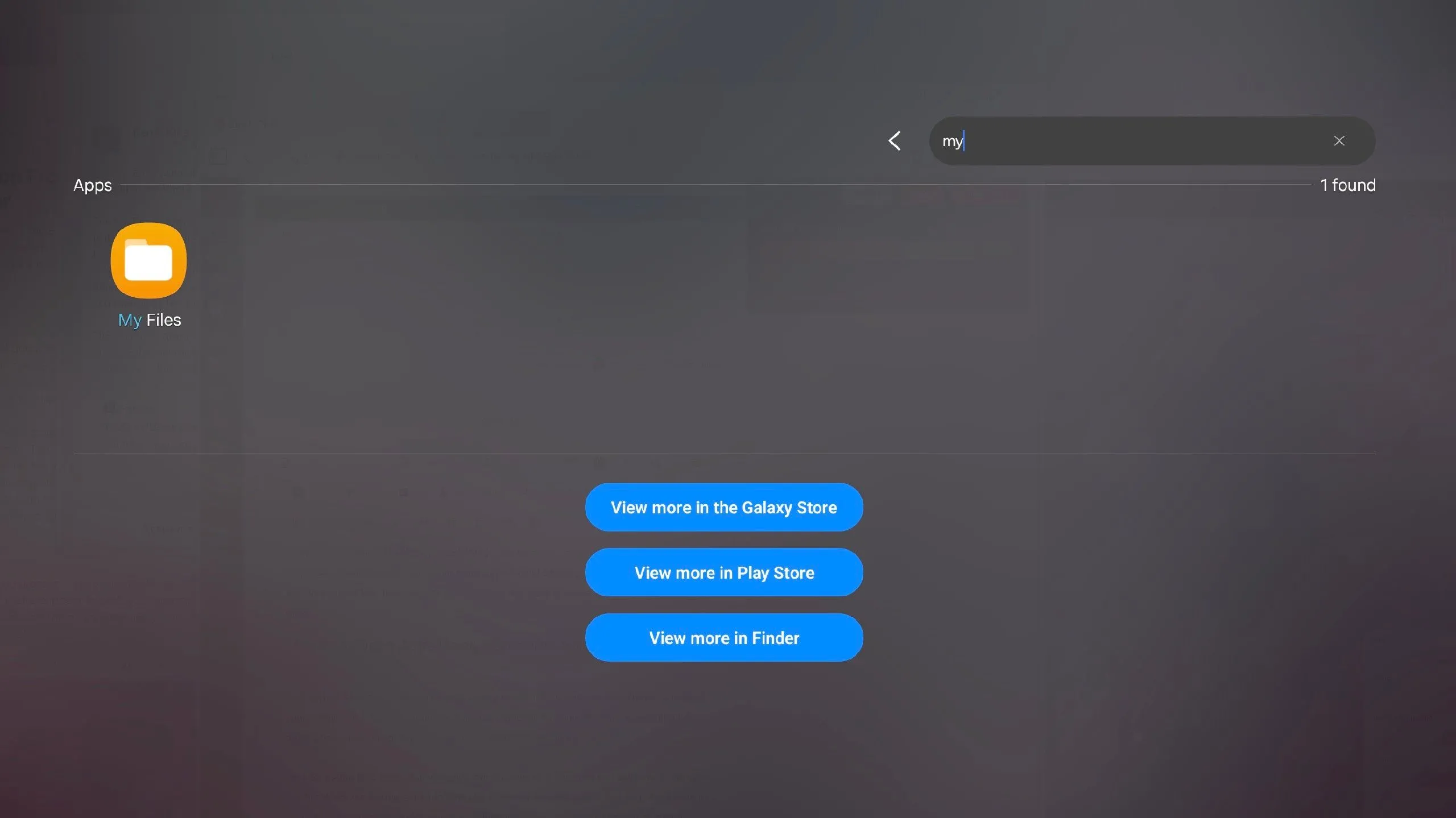 Giao diện Samsung DeX đang tìm kiếm và khởi chạy ứng dụng bằng phím tắt, thể hiện hiệu quả làm việc.
Giao diện Samsung DeX đang tìm kiếm và khởi chạy ứng dụng bằng phím tắt, thể hiện hiệu quả làm việc.
Ở một mức độ nhất định, các biểu tượng trên desktop có thể hữu ích nếu đó là cách ưu tiên để bạn mở ứng dụng. Nhưng đối với tôi thì không. Tôi thà nhấp vào một trình khởi chạy ứng dụng, nhưng ngay cả điều đó cũng không phải là thói quen thường xuyên khi tôi ngồi trước máy tính. Tôi mặc định sử dụng các phím tắt thay thế.
Tôi dùng Samsung DeX thay vì Windows, nhưng phím tắt và hành vi tôi nói đến là giống nhau. Nhấn phím Windows (hoặc phím tương đương trên DeX), gõ vài ký tự đầu tiên của tên ứng dụng, và nhấn Enter. Tôi đã hình thành thói quen này trong hơn một thập kỷ. Chỉ cần nghĩ đến việc nhấp vào một biểu tượng trên desktop cũng đã cảm thấy chậm hơn rất nhiều, điều đó có nghĩa là biểu tượng desktop không phục vụ chức năng nào khác ngoài việc là một sự phân tâm thị giác. Điều này cũng đúng với các tệp tin, vốn có thể dễ dàng tìm kiếm trong trình quản lý tệp.
Trợ Lý Giọng Nói – Phương Pháp Mới Nâng Cao Năng Suất
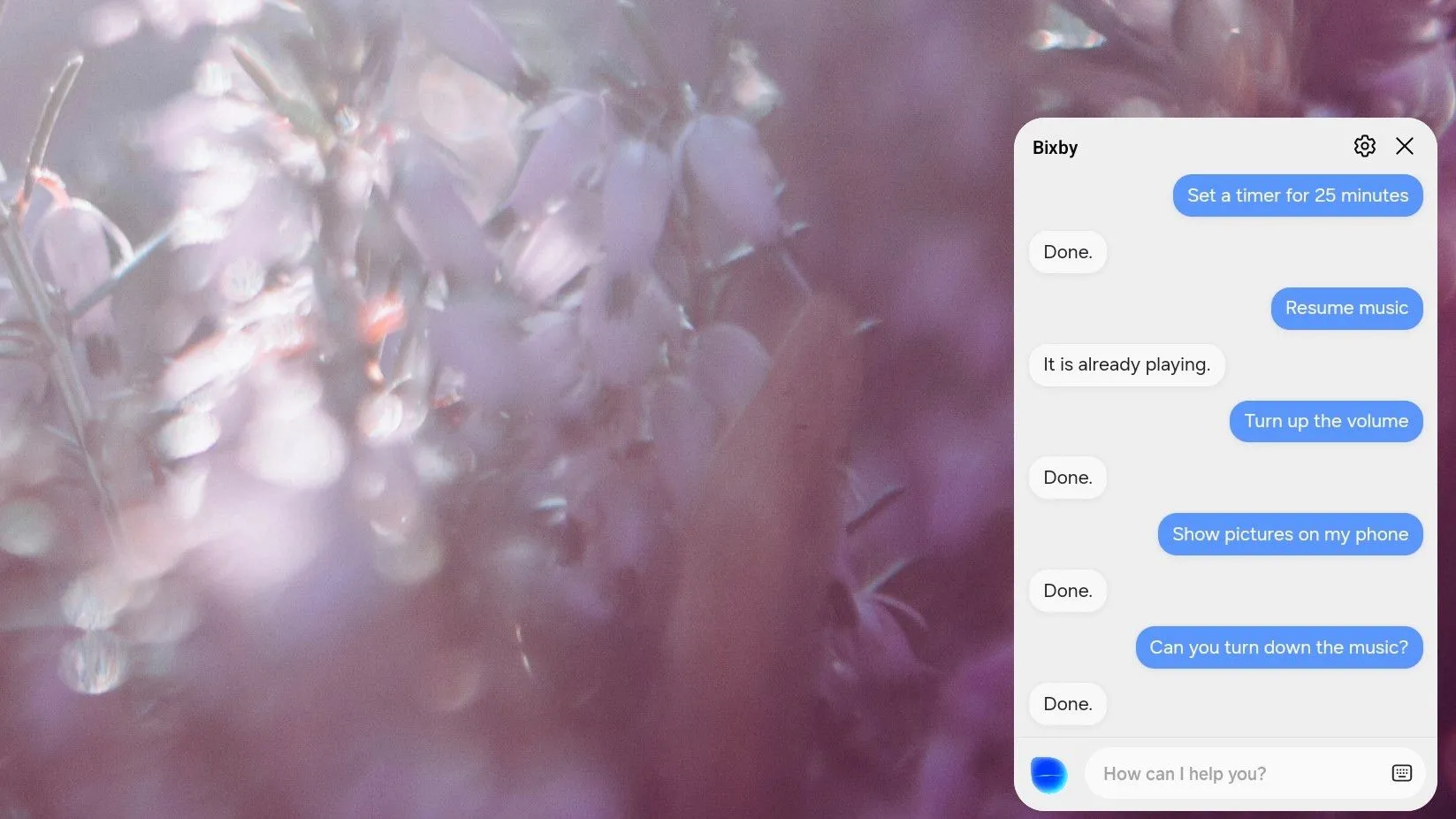 Trợ lý giọng nói Bixby trên Samsung DeX thực hiện lệnh, hỗ trợ điều khiển máy tính rảnh tay.
Trợ lý giọng nói Bixby trên Samsung DeX thực hiện lệnh, hỗ trợ điều khiển máy tính rảnh tay.
Sử dụng phím tắt là một thói quen tôi đã duy trì từ lâu, nhưng gần đây tôi bắt đầu phát triển một cách mới để sử dụng máy tính của mình. Thay vì chuyển sự tập trung khỏi việc gõ phím để kích hoạt một phím tắt, tôi bắt đầu nói chuyện với máy tính.
Đây là một trong những cách trợ lý giọng nói trở nên hữu ích. Tôi yêu cầu Bixby mở một ứng dụng bằng các câu lệnh như “Hi Bixby, mở Slack” hoặc thậm chí là hướng dẫn ít chính xác hơn như “Hi Bixby, cho tôi xem ảnh” để mở ứng dụng thư viện của tôi. Cortana và Copilot từng cung cấp chức năng tương tự trên Windows, trước khi Cortana bị loại bỏ và Microsoft hạ cấp Copilot vào năm 2024.
Trợ lý giọng nói cũng đã thay tôi quản lý việc phát nhạc. Thật dễ dàng yêu cầu chúng tạm dừng hoặc phát tiếp bản nhạc đang chạy, giúp tôi tránh được cạm bẫy của việc mở ứng dụng nghe nhạc và bị cám dỗ phát một bài hát mới, hoặc di chuyển chuột đến khay hệ thống, nơi tôi có thể thấy hàng loạt thông báo mới.
Tương tự, trợ lý giọng nói cũng đóng vai trò như ứng dụng Pomodoro của tôi. Tôi nói với Bixby đặt hẹn giờ 25 phút, và khi hết giờ, tôi lại yêu cầu Bixby đặt một hẹn giờ khác 5 phút. Điều này giúp tôi không phải tốn thời gian tìm kiếm ứng dụng Pomodoro phù hợp. Mỗi khi thử, tôi thường quay lại sử dụng ứng dụng đồng hồ và hẹn giờ tích hợp sẵn.
Kết Luận
Không có một cách sử dụng máy tính nào phù hợp với tất cả mọi người. Tôi biết rằng những gì tôi mô tả có thể giống như một cơn ác mộng đối với một số người. Tôi cũng hiểu rằng việc sử dụng trợ lý giọng nói cũng là một đặc quyền dành cho những người làm việc từ xa tại nhà và không khả thi trong một văn phòng chia sẻ.
Tuy nhiên, một phần thú vị của việc sử dụng máy tính hay bất kỳ công cụ nào là tìm ra cách để chúng hoạt động tốt nhất cho riêng chúng ta. Và đối với tôi, điều đó có nghĩa là không một biểu tượng nào được phép chiếm một vị trí cố định trên màn hình của tôi, dù là trên desktop hay thanh taskbar. Hãy thử nghiệm và khám phá phong cách làm việc của riêng bạn để đạt được hiệu quả công việc tối ưu nhất!